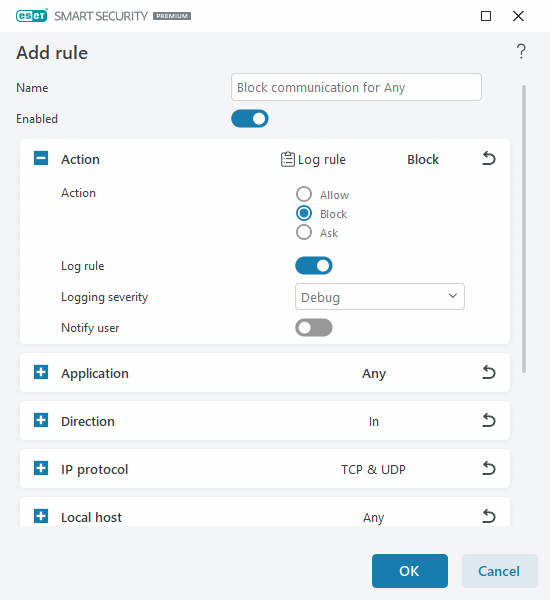Pravila zaštitnog zida predstavljaju uslove koji se koriste za smisleno testiranje svih mrežnih veza i radnji dodeljenih tim uslovima. Uređivanje ili dodavanje pravila zaštitnog zida može biti neophodno kada se promene podešavanja mreže (npr. kada se promeni adresa mreže ili broj porta za daljinsku stranu) kako bi se obezbedio ispravan rad aplikacije na koju se odnosi pravilo. Iskusan korisnik treba da kreira prilagođena pravila zaštitnog zida.
Da biste dodali ili uredili pravilo zaštitnog zida, otvorite Napredno podešavanje > Zaštite > Zaštita pristupa mreži > Zaštitni zid > Pravila > Uredi. U prozoru Pravila zaštitnog zida kliknite na Dodaj ili Uredi.
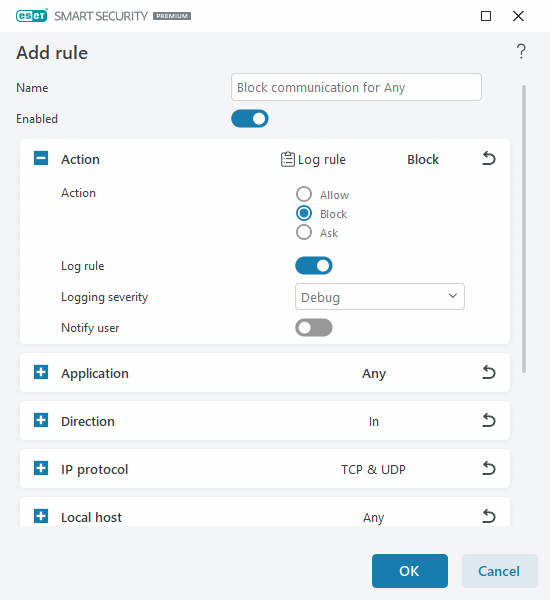
Ime – Unesite ime za pravilo.
Aktivirano – Kliknite na prekidač da biste aktivirali pravilo.
Dodajte radnje i uslove za pravilo zaštitnog zida:
 Radnja
Radnja
Radnja – Izaberite da li želite da dozvolite/blokirate komunikaciju koja odgovara uslovima definisanim u ovom pravilu ili da li želite da ESET Small Business Security pita svaki put kada se komunikacija uspostavi.
Pravilo evidencije – Ako se pravilo primeni, biće zabeleženo u datoteci evidencije.
Nivo ozbiljnosti evidentiranja – Izaberite nivo ozbiljnosti zapisa evidencije za pravilo.
Obavesti korisnika – prikazuje obaveštenje kada se pravilo primeni.
|
 Aplikacija
Aplikacija
Navedite aplikaciju u kojoj će se ovo pravilo primeniti.
Putanja aplikacije – Kliknite na ... i idite do aplikacije ili unesite punu putanju aplikacije (na primer C:\Program Files\Firefox\Firefox.exe). NEMOJTE da unosite ime aplikacije.
Potpis aplikacije – Pravilo možete da primenite na aplikacije na osnovu njihovih potpisa (ime izdavača). U padajućem meniju izaberite da li želite da primenite pravilo na aplikacije sa svim važećim potpisima ili na aplikacije potpisane od strane određenog potpisnika. Ako izaberete aplikacije potpisane od strane određenog potpisnika, morate da definišete potpisnika u polju Ime potpisnika.
Aplikacija Microsoft Store – U padajućem meniju izaberite aplikaciju instaliranu putem usluge Microsoft Store.
Usluga – Možete da izaberete sistemsku uslugu umesto aplikacije. Otvorite padajući meni da biste izabrali uslugu.
Primena na podređene procese – Neke aplikacije mogu pokrenuti više procesa dok vidite samo jedan prozor aplikacije. Kliknite na prekidač da biste omogućili pravilo za svaki proces u navedenoj aplikaciji.
|
 Smer
Smer
Izaberite smer komunikacije za ovo pravilo:
•Oba – Dolazna i odlazna komunikacija
•Ulaz – Samo dolazna komunikacija
•Izlaz – Samo odlazna komunikacija |
 IP protokola
IP protokola
Izaberite protokol u padajućem meniju ako želite da se ovo pravilo primenjuje samo na određeni protokol.
|
 Lokalni host
Lokalni host
Lokalne adrese, opseg adresa ili podmreža gde se ovo pravilo primenjuje. Ako nije navedena adresa, pravilo će se primeniti na svu komunikaciju sa lokalnim hostovima. Možete da dodate IP adrese, opsege adresa ili podmreže direktno u tekstualno polje IP ili da izaberete neki od postojećih IP skupova tako što ćete izabrati Uredi pored opcije IP skupovi.
|
 Lokalni port
Lokalni port
Brojevi lokalnih portova. Ako nisu navedeni brojevi, pravilo će se primeniti na bilo koji port. Možete da dodate jedan port za komunikaciju ili opseg portova za komunikaciju.
|
 Daljinski host
Daljinski host
Daljinska adresa, opseg adresa ili podmreža gde se ovo pravilo primenjuje. Ako nije navedena adresa, pravilo će se primeniti na svu komunikaciju sa daljinskim hostovima. Možete da dodate IP adrese, opsege adresa ili podmreže direktno u tekstualno polje IP ili da izaberete neki od postojećih IP skupova tako što ćete izabrati Uredi pored opcije IP skupovi.
|
 Daljinski port
Daljinski port
Brojevi daljinskih portova. Ako nisu navedeni brojevi, pravilo će se primeniti na bilo koji port. Možete da dodate jedan port za komunikaciju ili opseg portova za komunikaciju.
|
 Profil
Profil
Pravilo zaštitnog zida se može primeniti na određene profile mrežne veze.
Bilo koje – Pravilo će se primeniti na bilo koju mrežnu vezu uprkos korišćenom profilu.
Izabrano – Pravilo će se primeniti na određenu mrežnu vezu na osnovu izabranog profila. Označite polje za potvrdu pored profila koje želite da izaberete.
|
|

|
Kreirali smo novo pravilo da bismo dozvolili aplikaciji veb pregledača Firefox da pristupi mreži Internet/lokalnim mrežnim veb lokacijama:
1.U odeljku Radnja izaberite Radnja > Dozvoli.
2.U odeljku Aplikacija navedite putanju aplikacije veb-pregledača (na primer C:\Program Files\Firefox\Firefox.exe). NEMOJTE da unosite ime aplikacije.
3.U odeljku Smer izaberite Smer > Izlaz.
4.U odeljku IP protokol izaberite TCP i UDP u padajućem meniju Protokol.
5.U odeljku Daljinski port dodajte brojeve portova: 80,443 da biste omogućili standardno pregledanje. |